मैक और विंडोज पर एमकेवी को एमपीईजी में बदलें: 3 विश्वसनीय उपकरण
क्या आपको अपनी पसंदीदा फिल्म को अपने टेलीविजन पर एमकेवी प्रारूप में चलाने में समस्या हो रही है? काफी स्पष्टवादी होने के लिए, आप अपने संघर्ष में अकेले नहीं हैं। विशिष्ट उपकरणों पर MKV फ़ाइल चलाने से संगतता समस्याओं के कारण विफलता हो सकती है। यही कारण है कि अन्य लोग अपनी फ़ाइलों को लगभग सभी उपकरणों के साथ संगत किसी अन्य प्रारूप में परिवर्तित करते हैं। और इनमें से एक प्रारूप एमपीईजी है। इसलिए, यदि आप चाहते हैं मैक पर एमकेवी को एमपीईजी में कनवर्ट करें या विंडोज डिवाइस, इस लेख को एक संदर्भ के रूप में लें।

- भाग 1. एमकेवी फ़ाइल को एमपीईजी में कैसे बदलें
- भाग 2. एमकेवी को एमपीईजी में बदलने के बारे में अक्सर पूछे जाने वाले प्रश्न
भाग 1. एमकेवी फ़ाइल को एमपीईजी में कैसे बदलें
1. विडमोर वीडियो कन्वर्टर
पहला और सबसे अनुशंसित एमकेवी से एमपीईजी वीडियो कनवर्टर जिसका उपयोग आप अपने वीडियो को अपने डिवाइस पर चलाने योग्य बनाने के लिए कर सकते हैं: Vidmore वीडियो कनवर्टर. यह प्रोग्राम एक ऑडियो और वीडियो कनवर्टर है जिसका उपयोग आप मैक और विंडोज पर कर सकते हैं। यह 200 से अधिक फ़ाइल प्रकारों का समर्थन करता है जो आपकी पसंद के अनुसार आपके क्लिप और ट्रैक को परिवर्तित करने में आपकी सहायता करेगा। इसलिए, आप इस वीडियो का उपयोग सभी अवसरों पर कर सकते हैं।
आप Vidmore Video Converter का उपयोग 123 जितनी आसानी से कर सकते हैं। यह उपयोगकर्ता के अनुकूल इंटरफेस के कारण है जो इसके पास है। इसलिए यदि आप अपनी वीडियो प्रोफ़ाइल को कस्टमाइज़ करना चाहते हैं, तो आप इसे बिना किसी कठिनाई के कर सकते हैं। यह बहुमुखी कार्यक्रम आपके समय के प्रबंधन में भी सहायक है क्योंकि यह आपको अपनी फ़ाइलों को शीघ्रता से परिवर्तित करने की अनुमति देता है। क्या आप जानना चाहते हैं कि Vidmore का उपयोग करके MKV को MPEG में कैसे बदलें? कृपया नीचे दिए गए चार चरणों को देखें।
चरण 1: एमकेवी को एमपीईजी कनवर्टर में स्थापित करें
अपने डिवाइस पर सॉफ़्टवेयर स्थापित करने की प्रक्रिया प्रारंभ करें। शुरू करने के लिए, क्लिक करें मुफ्त डाउनलोड उपयुक्त ड्रॉप-डाउन मेनू से। उसके बाद, आपको अपने कार्य को करने के लिए रूपांतरण उपकरण की प्रतीक्षा करनी चाहिए।
चरण 2: वीडियो कनवर्टर पर MKV फ़ाइलें अपलोड करें
तब दबायें फाइलें जोड़ो और स्क्रीन के बाईं ओर अपने फ़ोल्डर से अपनी MKV फ़ाइल चुनें। इसके अतिरिक्त, आप क्लिक करके अपने चयन को विस्तृत कर सकते हैं प्लस साइन, जो स्क्रीन के बीच में प्रदर्शित होगा।
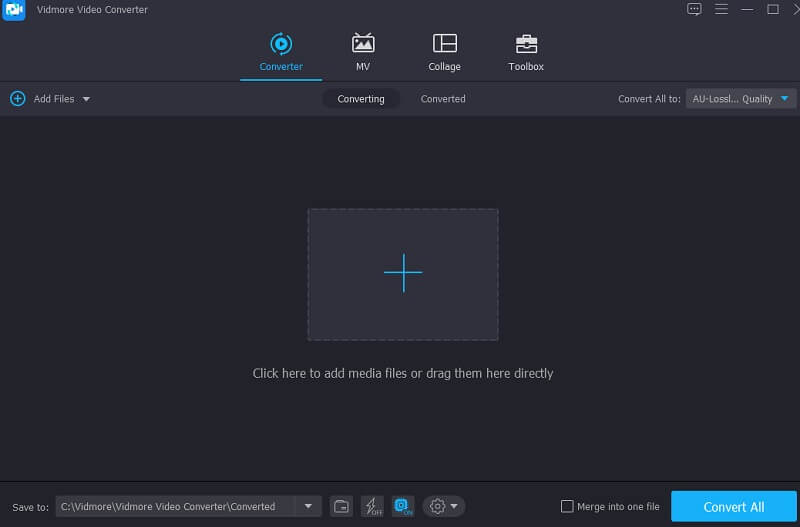
चरण 3: एमपीईजी प्रारूप के लिए खोजें
अपनी MKV फ़ाइल के फ़ाइल स्वरूपों को सेट करने के लिए, क्लिप के दाईं ओर स्थित तीर कुंजी पर क्लिक करें, इसके बाद विंडो के शीर्ष पर वीडियो मेनू पर क्लिक करें। उसके बाद, पता लगाएँ और चुनें एमपीईजी उस पर मार कर फ़ाइल स्वरूप।
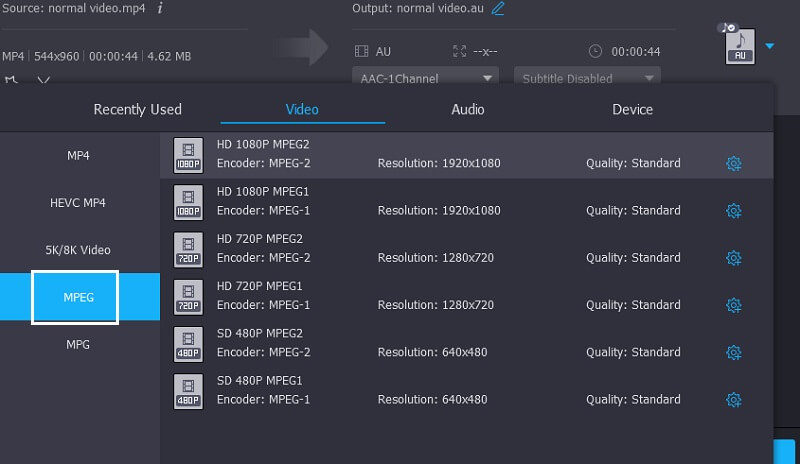
अतिरिक्त वीडियो अनुकूलन विकल्प मौजूद हैं . का चयन करके समायोजन प्रारूप के उपकरण पट्टी के किनारे पर स्थित बटन, प्रारूप के शीर्ष दाईं ओर स्थित है। आप जो समायोजन करना चाहते हैं, उसके आधार पर, आप विभिन्न प्रस्तावों, चैनलों और फ्रेम दर के बीच चयन कर सकते हैं। संशोधनों से संतुष्ट होने के बाद, टैप करें नया बनाओ अपना कार्य सहेजने के लिए अपनी स्क्रीन के दाईं ओर स्थित बटन।
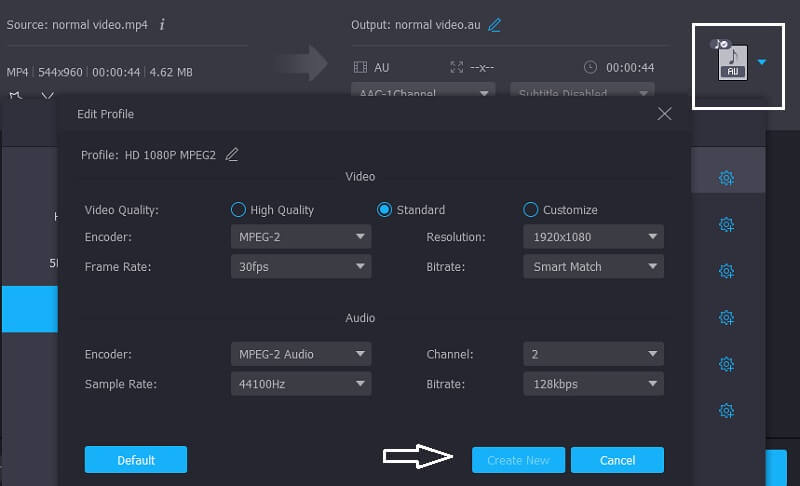
चरण 4: एमकेवी को एमपीईजी में स्थायी रूप से बदलें
आपके द्वारा ऊपर बताई गई सभी प्रक्रियाओं को करने के बाद, अपने परिवर्तनों को तुरंत लागू करने के लिए सभी कनवर्ट करें आइकन पर क्लिक करें।
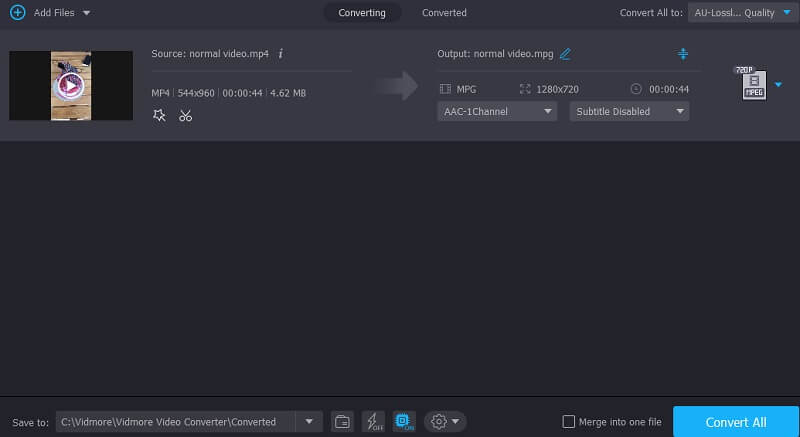
Vidmore वीडियो कनवर्टर के पेशेवर:
- यह गुणवत्ता हानि के बिना ऑडियो और वीडियो को संपीड़ित कर सकता है।
- यह 200 से अधिक प्रारूपों का समर्थन करता है।
- यह बहुत तेजी से परिवर्तित होता है।
Vidmore वीडियो कनवर्टर के विपक्ष:
- आप इसे मोबाइल डिवाइस पर इंस्टॉल नहीं कर सकते।
2. वीएलसी
वीएलसी मीडिया प्लेयर, मीडिया प्लेयर के रूप में काम करने के अलावा, आपके वीडियो क्लिप को अन्य प्रारूपों में बदलने के लिए भी इस्तेमाल किया जा सकता है। इस वजह से, आप इसका उपयोग एमकेवी फाइलों को एमपीईजी प्रारूप में बदलने के लिए कर सकते हैं। वीएलसी एक मीडिया प्लेयर है जो विभिन्न प्लेटफार्मों पर चलता है और व्यावहारिक रूप से किसी भी वीडियो या ऑडियो फ़ाइल को चला सकता है। निम्नलिखित दृष्टिकोण आपको वीएलसी मीडिया प्लेयर का उपयोग करके एक एमकेवी फ़ाइल को एमपीईजी मूवी में परिवर्तित करने के माध्यम से चलेगा।
चरण 1: वीएलसी प्रारंभ करें और पर जाएं मीडिया मेनू बार में अनुभाग। फिर, ड्रॉप-डाउन सूची से, चुनें Convert / सहेजें. वैकल्पिक रूप से, आप कमांड का उपयोग कर सकते हैं Ctrl + आर. उसके बाद, क्लिक करें जोड़ना अपने कंप्यूटर पर एक एमकेवी वीडियो जोड़ने के लिए बटन और क्लिक करें Convert / सहेजें अगले चरण के लिए आगे बढ़ने के लिए।
चरण 2: के आगे स्पैनर चिन्ह पर क्लिक करें प्रोफ़ाइल ड्रॉप डाउन सूची। चुनते हैं एमपीईजी-1, एमपीईजी-2, एमपीईजी-4, तथा 264 के ड्रॉप-डाउन चयन से कोडेक.
चरण 3: जब आप सेव बटन पर क्लिक करते हैं, तो साइट तुरंत पिछले पेज पर वापस आ जाती है। अंत में, परिवर्तित MKV फ़ाइलों के लिए एक गंतव्य स्थान चुनें और दबाएं शुरू रूपांतरण शुरू करने के लिए बटन।
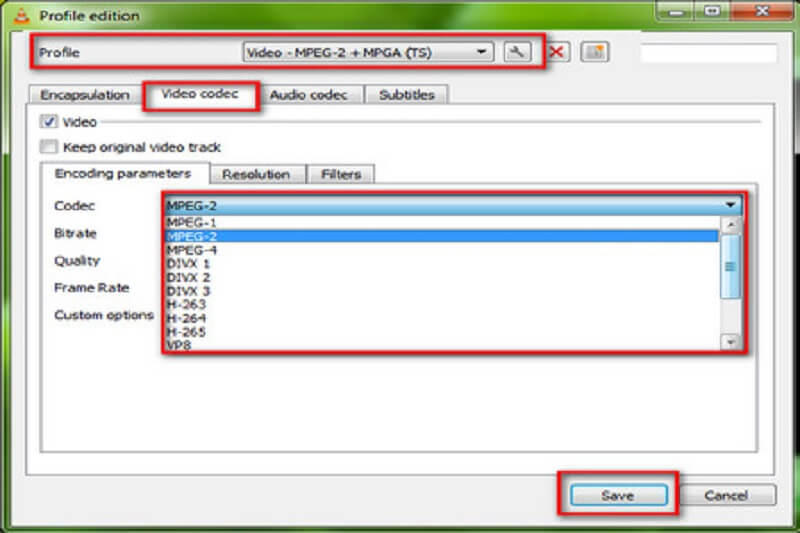
वीएलसी मीडिया प्लेयर के पेशेवर:
- कार्यक्षमता और सुविधाओं को सहज रूप से डिज़ाइन किया गया है।
- आप शॉर्टकट कुंजियों के माध्यम से VLC को नियंत्रित कर सकते हैं।
वीएलसी मीडिया प्लेयर के विपक्ष:
- फ़ाइलों को चलाने के लिए, आपको उन्हें सीधे उनकी निर्देशिकाओं से खोलना होगा।
3. वंडरफॉक्स फ्री एचडी वीडियो कन्वर्टर
वंडरफॉक्स फ्री एचडी वीडियो कन्वर्टर एमपीईजी कनवर्टर के लिए एक और एमकेवी है जिसे आप अपने डिवाइस पर डाउनलोड और इंस्टॉल कर सकते हैं। इसके अतिरिक्त, यह उपकरण ऑडियो और वीडियो प्रारूपों की एक विस्तृत श्रृंखला का समर्थन करता है। इसके अलावा, यह एमकेवी फाइलों से उपशीर्षक निकालने और एमकेवी फाइलों को अन्य प्रारूपों में परिवर्तित करने में आपकी सहायता कर सकता है। हम बेहतर कार्यक्षमता के लिए एमकेवी फाइलों को एमपीईजी में बदलने में मदद करेंगे।
चरण 1: कनवर्टर विंडो में प्रवेश करते हुए, मुफ्त एमपीईजी कनवर्टर स्थापित करें और चलाएं। कनवर्टर में MKV मूवी जोड़ने के लिए, क्लिक करें फाइलें जोड़ो ऊपरी बाएँ कोने में बटन।
चरण 2: दाईं ओर, क्लिक करें आउटपुट स्वरूप प्रारूप चयन बॉक्स खोलने के लिए। चुनते हैं एमपीईजी के तहत फ़ाइल प्रकार के रूप में वीडियो MKV को MPEG में बदलने के लिए मेनू।
चरण 3: को खोलो एनकोडर ड्रॉप-डाउन मेनू और चुनें MPEG4 या H.264. ध्यान रखें कि आपको क्लिक करना होगा ठीक अपनी सेटिंग्स को सुरक्षित रखने के लिए। अंत में, कनवर्टर मुख्य कार्य केंद्र पर वापस आ जाता है। एमकेवी को एमपीईजी में बदलने के लिए, एक गंतव्य फ़ाइल चुनें और हिट करें Daud निचले दाएं कोने में बटन।

वंडरफॉक्स फ्री एचडी वीडियो कन्वर्टर के फायदे:
- यह कई अलग-अलग प्रारूप रूपांतरण विकल्प प्रदान करता है।
- बहुभाषी यूजर इंटरफेस।
वंडरफॉक्स फ्री एचडी वीडियो कन्वर्टर के विपक्ष:
- यह मैक पर उपलब्ध नहीं है।
अग्रिम पठन:
MP4 कनवर्टर ऑनलाइन के लिए शीर्ष 3 MKV (मुक्त और कोई सीमा नहीं)
कोई फ़ाइल आकार सीमा (ऑनलाइन और ऑफलाइन) के साथ MPEG करने के लिए MOV कन्वर्ट
भाग 2. एमकेवी को एमपीईजी में बदलने के बारे में अक्सर पूछे जाने वाले प्रश्न
एमपीईजी और एमपी4 में क्या अंतर है?
एमपीईजी 4 और एमपी4 पूरी तरह से अलग अवधारणाएं हैं। एमपीईजी 4 एक संपीड़न मानक है, जबकि एमपी4 एक वीडियो प्रारूप है जो एमपीईजी 4 का समर्थन करता है।
एमपीईजी का नुकसान क्या है?
जबकि एमपीईजी उच्च गुणवत्ता वाले आउटपुट का उत्पादन करता है, इससे खराब उच्च संपीड़न और बड़ा फ़ाइल आकार होता है। यदि आप अपने फ़ाइल संग्रहण की दक्षता को अधिकतम करने का प्रयास कर रहे हैं तो यह एक समस्या हो सकती है।
एमकेवी का क्या फायदा है?
एमकेवी प्रारूप का प्राथमिक लाभ यह है कि यह ओपन-सोर्स है, जिसका अर्थ है कि कोड दुनिया भर में डेवलपर्स के लिए स्वतंत्र रूप से सुलभ है।
निष्कर्ष
अंत में, आप कर सकते हैं MKV फ़ाइल को MPEG में बदलें बिना कठिनाई के वीडियो। ऊपर दिए गए पोस्ट से आपके पास बहुत सारे विकल्प हैं, इसलिए फैसला आपका है। आपको उस वीडियो कनवर्टर का चयन करना होगा जो आपको लगता है कि आपको सबसे ज्यादा फायदा पहुंचाएगा।


